Depuis Google Docs, Sheets ou Slides, vous pouvez :
- participer à une visioconférence Google Meet ;
- présenter du contenu directement dans une visioconférence Google Meet.
Important : Pour participer à une visioconférence Google Meet ou présenter du contenu depuis Google Docs, Sheets ou Slides, vous devez utiliser un ordinateur doté du navigateur Chrome ou Edge.
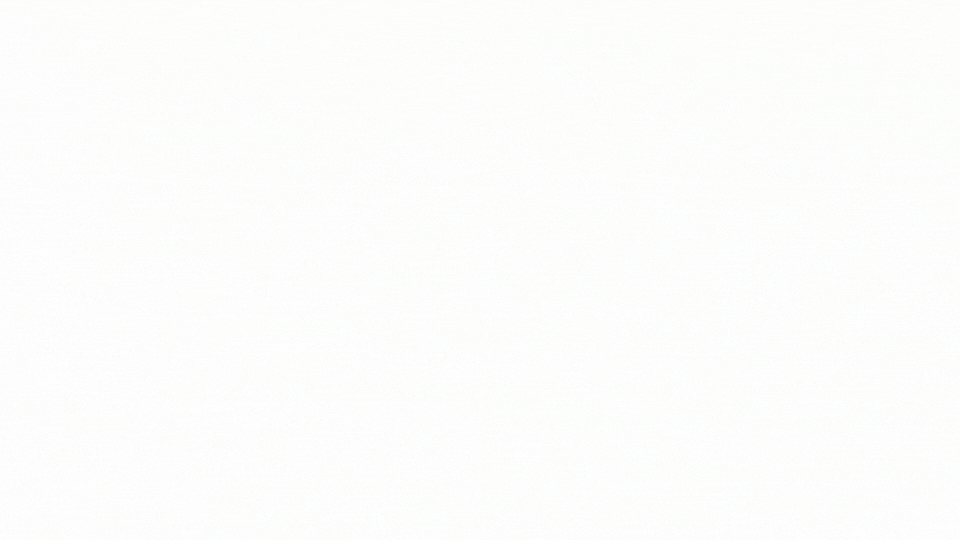
- Sur votre ordinateur, ouvrez un fichier dans l'un des programmes suivants :
- En haut à droite, cliquez sur Meet
 .
.
- Sélectionnez une option :
- Pour participer à une réunion planifiée, cliquez sur le nom de la réunion.
- Pour participer à une réunion à l'aide d'un code, cliquez sur Utiliser un code de réunion
 saisissez le code.
saisissez le code.
- Pour transférer la réunion dans le document, la feuille de calcul ou la présentation, cliquez sur Participer à l'appel. La réunion s'affiche dans le panneau latéral de droite.
- Si vous avez cliqué sur "Participer à l'appel", vous ne pouvez pas présenter votre fichier ni modifier la façon dont les autres participants voient la réunion.
- Pour montrer votre document, feuille de calcul ou présentation, cliquez sur Partager l'écran
 en bas à droite, puis sélectionnez l'onglet dans lequel vous vous trouvez et cliquez sur Partager.
en bas à droite, puis sélectionnez l'onglet dans lequel vous vous trouvez et cliquez sur Partager.
- Important : Lorsque vous présentez un onglet à partir de votre document, feuille de calcul ou présentation, vous ne pouvez pas changer d'onglet. Pour passer d'un onglet à l'autre en cours de présentation, présentez plutôt votre contenu depuis Google Meet.
- Pour arrêter votre présentation, cliquez sur Arrêter la présentation
 en bas à droite.
en bas à droite.
Démarrer une visioconférence Google Meet à partir de votre fichier
- Sur votre ordinateur, ouvrez un fichier dans Google Docs, Sheets ou Slides.
- En haut à droite, cliquez sur Meet
 .
.
- Pour créer une réunion, cliquez sur Démarrer une nouvelle réunion. La réunion s'affiche dans le panneau latéral de droite.
- Pour inviter des personnes à votre réunion et :
- ajouter d'autres participants à l'appel : cliquez sur Copier
 , à côté de l'option "Cet appel vidéo uniquement".
, à côté de l'option "Cet appel vidéo uniquement".
- ajouter d'autres participants à l'appel et les inviter à collaborer sur le fichier : cliquez sur Copier
 à côté de "Ce fichier et cet appel vidéo".
à côté de "Ce fichier et cet appel vidéo".
- Pour présenter votre document, feuille de calcul ou présentation, cliquez sur Partager l'écran
 en bas à droite, puis sélectionnez l'onglet dans lequel vous vous trouvez et cliquez sur Partager.
en bas à droite, puis sélectionnez l'onglet dans lequel vous vous trouvez et cliquez sur Partager.
- Pour arrêter votre présentation, cliquez sur Arrêter la présentation
 en bas à droite.
en bas à droite.
- Important : Lorsque vous présentez un onglet à partir de votre document, feuille de calcul ou présentation, vous ne pouvez pas changer d'onglet. Pour passer d'un onglet à l'autre en cours de présentation, présentez plutôt votre contenu depuis Google Meet.
- Pour quitter la visioconférence, cliquez sur Quitter l'appel
 en bas à droite.
en bas à droite.
Transférer une visioconférence Google Meet dans votre fichier
Vous pouvez transférer une visioconférence Google Meet directement dans votre onglet Docs, Sheets ou Slides sur le même appareil.
- Sur votre ordinateur, ouvrez Google Meet.
- Participez à une réunion.
- Dans Google Docs, Sheets ou Slides, ouvrez le fichier vers lequel vous souhaitez transférer la visioconférence Google Meet.
- En haut à droite, cliquez sur Meet
 .
.
- Cliquez sur Transférer l'appel ici.
- Lorsque vous transférez une visioconférence dans un document, une feuille de calcul ou une présentation, votre onglet n'est pas présenté.
- Pour présenter votre document, feuille de calcul ou présentation, cliquez sur Partager l'écran
 en bas à droite, puis sélectionnez l'onglet dans lequel vous vous trouvez et cliquez sur Partager.
en bas à droite, puis sélectionnez l'onglet dans lequel vous vous trouvez et cliquez sur Partager.
- Important : Lorsque vous présentez un onglet à partir de votre document, feuille de calcul ou présentation, vous ne pouvez pas changer d'onglet. Pour passer d'un onglet à l'autre en cours de présentation, présentez plutôt votre contenu depuis Google Meet.
- Pour quitter la visioconférence, cliquez sur Quitter l'appel
 en bas à droite.
en bas à droite.
Vous pouvez présenter du contenu directement dans une visioconférence Google Meet à partir d'un fichier Google Docs, Sheets ou Slides. Lorsque vous utilisez cette option, votre micro, votre haut-parleur et votre caméra ne sont pas disponibles.
- Participez à une visioconférence Google Meet.
- Ouvrez un fichier dans Docs, Sheets ou Slides.
- En haut de l'écran, cliquez sur Meet
 .
.
- Sélectionnez une option :
- Cliquez sur Présenter uniquement cet onglet.
- Important : Si vous cliquez sur Présenter uniquement cet onglet alors que vous n'avez pas ouvert de réunion, vous allez présenter votre fichier, mais vous ne pourrez pas afficher la visioconférence Google Meet dans l'onglet du fichier. Pour afficher votre document, feuille de calcul ou présentation ainsi que la visioconférence Google Meet dans un même onglet en faisant votre présentation, suivez la procédure permettant de participer à une visioconférence depuis Docs, Sheets ou Slides.
- Sélectionnez l'onglet dans lequel vous vous trouvez.
- Pour partager un onglet, cliquez sur Partager.
- Important : Lorsque vous présentez un onglet à partir de votre document, feuille de calcul ou présentation, vous ne pouvez pas modifier cet onglet. Pour passer d'un onglet à l'autre en cours de présentation, présentez plutôt votre contenu depuis Google Meet.
- De retour dans Meet, affichez le contenu que vous présentez directement dans la réunion.
Partager des liens dans une visioconférence à partir d'un fichier
Lorsque vous utilisez un fichier Google Docs, Sheets ou Slides pendant une visioconférence Google Meet, vous pouvez partager le lien du fichier avec tous les participants à la réunion. Vous pouvez également partager l'URL de la visioconférence.
Vous pouvez partager le lien de votre fichier avec tous les participants à la réunion dans le chat Meet.
- Sur votre ordinateur, ouvrez un fichier dans l'un des programmes suivants :
- Rejoignez une visioconférence Google Meet à partir de votre fichier ou présentez du contenu dans la visioconférence depuis votre fichier.
- Si :
- vous présentez votre fichier lors d'une visioconférence, en haut à droite, cliquez sur Partager l'écran
 ;
;
- vous avez rejoint l'appel à partir de votre fichier, en haut à droite, cliquez sur
 .
.
- Cliquez sur Partager le fichier dans le chat de la réunion.
- Si les participants à la réunion n'ont pas accès à un fichier dont vous êtes le propriétaire ou que vous êtes autorisé à modifier, une fenêtre pop-up peut s'afficher. Pour choisir le rôle que doivent avoir les utilisateurs dans votre fichier, sélectionnez Lecteur, Commentateur ou Éditeur.
- Remarque : Si vous êtes propriétaire de l'événement d'agenda ou autorisé à le modifier, le fichier est également joint à l'événement d'agenda. Si vous ne souhaitez pas joindre le fichier, décochez la case "Joindre le fichier à l'événement d'agenda".
- Cliquez sur Partager dans le chat Meet.
Quelques astuces pour résoudre les problèmes
"J'ai des problèmes audio ou vidéo."
- Si l'audio ne fonctionne pas dans l'onglet de votre document, feuille de calcul ou présentation, vérifiez que le son est bien activé pour le site :
-
- En haut du navigateur, effectuez un clic droit sur l'onglet.
- Cliquez sur Réactiver le son du site.
- Si le micro ou la caméra ne fonctionnent pas dans votre document, feuille de calcul ou présentation, vérifiez si l'accès à la caméra ou au micro est bien autorisé pour le site docs.google.com.
"Je ne peux pas utiliser toutes les fonctionnalités de Google Meet."
- Lorsque vous transférez une visioconférence Google Meet dans un document, une feuille de calcul ou une présentation, certaines fonctionnalités Google Meet ne sont pas disponibles. Par exemple, vous ne pouvez pas :
- changer l'arrière-plan ;
- créer des sondages ou des séances de questions-réponses.
- Pour utiliser ces fonctionnalités, vous pouvez transférer votre visioconférence dans Google Meet depuis votre document, feuille de calcul ou présentation. En haut à droite, cliquez sur Fenêtre externe
 .
.
"Je ne peux pas présenter un autre onglet."
Lorsque vous présentez un onglet à partir de votre document, feuille de calcul ou présentation, vous devez sélectionner l'onglet de ce fichier. Si vous choisissez une autre fenêtre ou un autre onglet, la présentation d'onglet ne fonctionne pas. Pour passer d'un onglet à l'autre en cours de présentation, présentez plutôt votre contenu depuis Google Meet.
Articles associés
.
saisissez le code.
en bas à droite, puis sélectionnez l'onglet dans lequel vous vous trouvez et cliquez sur Partager.
en bas à droite.